Tarkista, mitkä sovellukset tyhjentävät akkua nopeasti Androidissa
Miscellanea / / August 04, 2021
Mainokset
Android-puhelimissa on aina isot akut verrattuna iPhoneen. Tämä johtuu siitä, että Android-käyttöjärjestelmä on melko nälkäinen, eikä pienikokoisen akun käyttäminen Android-laitteessa riitä koko päivän lataamiseen. Suurimmalla osalla Android-puhelimista on nykyään noin 4000 mAh: n akkukapasiteetti. Silti se voi tuntua alhainen joillekin käyttäjille, jos heillä on joitain bugisia tai virranhimoisia sovelluksia Androidiin älypuhelin.
Jos etsit aina puhelimesi tai tablet-laitteesi laturia huolimatta siitä, että sinulla on kohtuullisen kokoinen akku Android-laitteessasi, sinun on tarkistettava, mikä sovellus tai palvelu tyhjentää akkua. Oletusarvoisesti Androidilla on akkunäyttö, joka näyttää sovellusten, järjestelmäpalveluiden ja jopa laitteiden akunkäytön prosentteina edellisen täyden latauksen jälkeen. Joten jos huomaat, että tietty sovellus tai palvelu kuluttaa paljon akkua, voit poistaa kyseisen sovelluksen tai poistaa palvelun käytöstä korjataksesi akun tyhjenemisongelman. Mutta miten pääset Android-laitteesi akun käyttöikkunaan? Sitä näemme täällä tässä artikkelissa. Joten mennään siihen ilman lisäkysymyksiä.
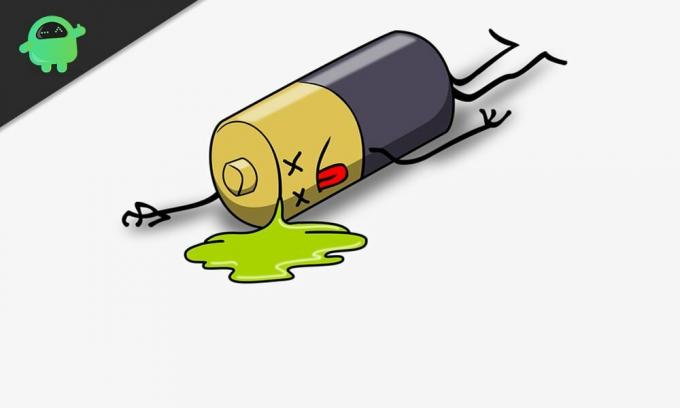
Kuinka nähdä, mitkä sovellukset tyhjentävät akkua Android-puhelimessa tai -tabletissa?
Eri Android-OEM-valmistajat käyttävät eri käyttöliittymää Android-laitteissaan. Mutta akkutietojen näytön käyttömenettely on samanlainen lähes kaikissa käyttöliittymissä. Lisäksi akkutietonäyttö on osa Android-käyttöjärjestelmää. Joten tiedot ovat käytettävissä kaikilla Android-laitteilla.
Mainokset
Kuinka avata akun käyttönäyttö?
Näytämme sinulle, miten voit käyttää akun käyttönäyttöä Oneplus-laitteessa viitetarkoituksessa. Mutta prosessi on jonkin verran samanlainen kuin muutkin Android-älypuhelimet tai -tabletit.
- Avaa Asetukset Android-älypuhelimellasi tai -tabletillasi.
- Selaa ja etsi akkuvaihtoehto täältä. Kun löydät sen, napauta sitä. Jos akkuvaihtoehtoa ei löydy suoraan Asetukset-valikosta, se on piilotettu toiseen alivalikkoon. Napsauta siinä tapauksessa Asetukset-valikon hakupalkkia ja kirjoita "akku". Tuloksissa näet akkuvaihtoehdon. Napauta sitä ja pääset akkuasetusten osioon.

- Napauta täällä yksityiskohtaisia käyttötietoja ja näet yksityiskohtaisen raportin akun käytöstä eri sovelluksissa, järjestelmäpalveluissa ja jopa laitteistoissa. Raportti näyttää akun käytön prosentteina, ja arviointi perustuu käyttöösi siitä lähtien, kun akku oli ladattu täyteen.

Jos olet äskettäin ladannut laitteen, akun käytön tarkistamiseen ei ole hyötyä. Ihanteellinen tapa tarkistaa akun käyttö on lataamalla laite 100%: iin ja antamalla sen sitten purkaa mahdollisimman pieneen määrään (mahdollisesti välillä 1% - 5%). Koska akun käyttö seuraa vain täyden latauksen jälkeen, puhelimen lataaminen puoliväliin ja sen tarkistaminen eivät myöskään tee sinulle mitään hyötyä. Saatat saada tietoa siitä, mikä sovellus on käyttänyt akkua enemmän, mutta et saa mitään oikeaa tietoa laitteen näytöstä ajoissa.
Kun näet sovellukset ja palvelut, joissa kussakin on prosenttiosuus akun tyhjenemisestä, voit napauttaa näitä sovelluksia ja palveluita saadaksesi tarkempia tietoja käytöstä. Kuten edellä mainittiin, eri Android-puhelimilla on erilaiset käyttöliittymät, ja tässä käyttötietojen napauttaminen paljasti tulokset, mutta a Samsungin Android-laitteella, sinulla on "Akun käyttö". Napauttamalla sitä saat yksityiskohtaiset käyttötiedot kaikista sovelluksista ja palvelut.

Mainokset
Aikaisemmin useat kolmannen osapuolen sovellukset pystyivät käyttämään akkutilastojen lupaa saadakseen lisätietoja akun tyhjentämisestä. Viimeisimpien Android-päivitysten avulla Google kuitenkin peruutti tämän luvan, ja nyt saamme vain Androidin oman akun tietosivun. Jos sinulla on juurtunut Android-laite, voit käyttää useita akkusovelluksia saadaksesi lisätietoja akun käytöstä. Mutta Android-puhelimen juurtumisella on oma osuutensa ongelmista. Joten suosittelemme, ettet juurisi puhelinta tarkistaaksesi akun käyttöä. Mutta jos sinulla on jo juurtunut laite, sinun kannattaa etsiä sovelluksia, kuten "Better Battery Stats", joka käyttää juurta puhelimesi käyttöoikeuden tuoda esiin kaikki yksityiskohdat Android-älypuhelimesi tai tabletti.
On edelleen joitain sovelluksia, jotka antavat sinulle lisätietoja akusta jopa juurtamatta Android-laitettasi, mutta näiden tietojen uskottavuutta ei voida vahvistaa. Koska Google hallitsee nyt suurinta osaa akkuihin liittyvistä käyttöoikeuksista, kolmannen osapuolen sovelluksista saamasi tiedot voivat olla epätarkkoja.
Laitteisto- ja järjestelmäpalvelut:
Jälleen kerran, kun tarkistat akun käyttöä, näet vain mitkä sovellukset käyttävät suurinta osaa akustasi. Et näe laitteisto- ja järjestelmäpalveluidesi akkutietoja. Jos haluat tarkastella kyseistä tietoa, sinun on valittava lisää vaihtoehtoja. Kun olet sivulla, joka näyttää akun käyttötiedot, näet kuvakkeen ruudun oikeassa yläkulmassa. Napauta sitä kuvaketta ja näet vaihtoehdon Näytä koko laitteen käyttö. Napauta sitä, ja järjestelmä- ja laitteistopalvelujen akun käyttö näkyy näytöllä.
Mainokset

Täällä näet sovelluksesi sekä muun kuin sovellukseen liittyvän akun käytön. Näet esimerkiksi Screen, WiFi, Cell Standby, Android-järjestelmä, Android OS, Google Play Services, System UI ja paljon muuta.

Katsotaanpa, mistä näissä palveluissa on kyse.
Näyttö- Aina kun käytät Android-laitettasi, olet vuorovaikutuksessa näytön kanssa, ja se on päällä. Kaikki näytön käyttämä virta ja sen taustavalo näkyvät tässä osassa akun käyttösivua. Jos näet hälyttävän suuren määrän täällä, voit vähentää sitä vähentämällä kirkkautta käytön aikana. Ota myös käyttöön kaikki näyttöön liittyvät tehosteet ja katso, pienentävätkö ne numeroa.
Wi-Fi- Jos sinulla on tapana, että Wi-Fi on kytketty päälle jatkuvasti, näet sen vieressä suuren määrän. WiFi-moduulin akun tyhjennys on sama, kun se on kytketty ja kun sitä ei ole. Kun sitä ei ole kytketty, se etsii jatkuvasti yhdistettävää verkkoa. Se puolestaan osuu akkuun. Säilytä tapa pitää WiFi pois päältä, kun et käytä sitä verkkoyhteyden muodostamiseen.
Solun valmiustila- Se näyttää akun käytön älypuhelimesi tai tablet-laitteesi matkapuhelimesta. Jos asut alueella, jossa laite yrittää jatkuvasti ylläpitää verkkoa, huomaat myös, että tämän palvelun akun käyttöaste on korkea.
Android-järjestelmä- Se edustaa akun käyttöä esimerkiksi asetusten, Bluetooth-laitteiden ja muiden avulla. Se ei ota huomioon käyttöjärjestelmän akkukäyttöä. Se ottaa huomioon vain erilaiset palvelut, joita käytetään aktiivisesti Android-laitteessa.
Android-käyttöjärjestelmä Kaikki laitteen etualalla tai taustalla käynnissä olevat prosessit toimivat käyttöjärjestelmän kanssa. Tämä puolestaan johtaa käyttöjärjestelmän akun käyttöön.
Google Play -palvelut- Google Play -palvelut ovat välttämätöntä Android-laitteelle. Se varmistaa, että kaikki Google-tilinhallintaan, Google Services Frameworkiin, Google Backup Transportiin ja muihin palveluihin liittyvät palvelut toimivat moitteettomasti Android-laitteellasi. Aiemmin Google Play -palvelut ovat syyllistyneet useisiin akun tyhjentämiseen liittyviin ongelmiin, mutta Google näyttää korjaavan sen uusilla Android-päivityksillä. Mutta jos käytät Android-laitetta, Google Play -palvelut voivat olla myös syy akun tyhjenemiseen. Päivitä siinä tapauksessa laitteesi Google Play -palvelut uusimpaan versioon, ja sinun pitäisi olla hyvä.
Joten nyt osaat tarkistaa sovellukset ja kaiken muun, mikä liittyy akun käyttöön Android-älypuhelimessa tai -tabletissa. Jos sinulla on kysyttävää tai kysyttävää tästä artikkelista, kommentoi alla, niin palaamme sinuun. Muista myös tutustua muihin artikkeleihimme iPhone-vinkkejä ja vihjeitäAndroid-vinkkejä, PC-vinkkejäja paljon muuta hyödyllistä tietoa varten.
Mainokset Korealaisella älypuhelintuottajalla Samsungilla on vahva maine kaikkialla maailmassa organisaationa, joka…
Mainokset Ulefone Metal Smartphone on yksi erittäin tehokkaista laitteista, jotka lanseerattiin tänä vuonna. Sen mukana tulee…
Mainokset Tässä opastetaan, miten kehittäjäasetukset ja USB-virheenkorjaus otetaan käyttöön Mi 4s: ssä. Jos…



